Artikkelin numero: 000134054
Latitude 3410 Handbuch zum Zerlegen und Entnehmen von durch den Kunden austauschbaren Einheiten (CRUs, Customer Replaceable Units)
Yhteenveto: Eine Anleitung zum sicheren Entfernen und Austauschen von Teilen eines Latitude 3410 Notebooks, die von Dell als sicher und einfach zu versuchen betrachtet werden
Artikkelin sisältö
Oireet
Diese Anleitungen führen Sie Schritt für Schritt durch die sichere Entfernung von durch den Kunden austauschbaren Einheiten (CRU) eines Latitude 3410 Notebook-Systems. (CRUs sind die Teile des Systems, für die kein Techniker benötigt wird, um sie zu entfernen oder auszutauschen.) Die Anleitungen enthalten Bilder, die auf die betreffenden Informationen verweisen.
Inhaltsverzeichnis:
Syy
Anleitung zum Entfernen
Wenn diese Anleitungen nicht die von Ihnen gesuchte Vorgehensweise abdecken, sollten Sie in Ihrem Systemhandbuch nachlesen.
Der nachfolgende Artikel enthält Informationen über sichere Vorgehensweisen, die vor der Arbeit mit elektrischen Geräten zu berücksichtigen sind.
Tarkkuus
Anweisungen zum Entfernen
 Hinweis: Bitte klicken Sie auf den Titel des Abschnitts, den Sie öffnen möchten, um den Inhalt zu sehen.
Hinweis: Bitte klicken Sie auf den Titel des Abschnitts, den Sie öffnen möchten, um den Inhalt zu sehen.

| 1 | Kleiner Kreuzschlitzschraubendreher | 2 | Kunststoffstift |
| 3 | Kleiner Schlitzschraubendreher |
 Hinweis: Beachten Sie, dass das Verwenden eines großen Kreuzschlitzschraubendrehers oder Flachkopfschraubendrehers zu Beschädigungen am Schraubenkopf führen kann. Dies würde die Entfernung ohne Spezialwerkzeug unmöglich machen, das unseren Vor-Ort-Technikern nicht zur Verfügung steht.
Hinweis: Beachten Sie, dass das Verwenden eines großen Kreuzschlitzschraubendrehers oder Flachkopfschraubendrehers zu Beschädigungen am Schraubenkopf führen kann. Dies würde die Entfernung ohne Spezialwerkzeug unmöglich machen, das unseren Vor-Ort-Technikern nicht zur Verfügung steht.
-
Anweisungen vor dem Entfernen der Zugriffsabdeckung:
-
Vergewissern Sie sich beim Installieren oder Entfernen jeglicher Hardware stets, dass Ihre Daten auf geeignete Weise gesichert sind.
-
Trennen Sie alle Telefon-, Netzwerk- und USB-Kabel vom Computer
-
Trennen Sie den Computer und alle angeschlossenen Geräte von den jeweiligen Steckdosen
-
-
Drehen Sie das System auf den geschlossenen Deckel und lösen Sie die acht (8) unverlierbaren Schrauben. Die Schrauben befinden sich um die Kante des Systems und befestigen die Abdeckung am Gehäuse.
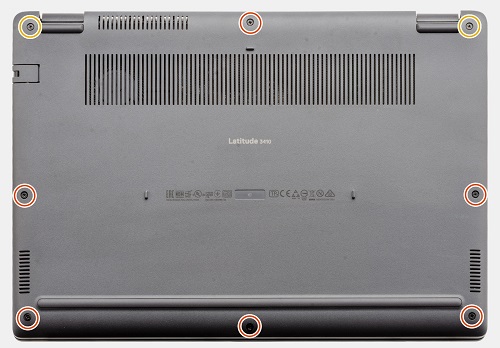
-
Hebeln Sie die Abdeckung mithilfe eines Kunststoffstifts oder eines anderen Werkzeugs, das die Kunststoffteile nicht markiert, vom rechten Scharnier ab. Arbeiten Sie im Uhrzeigersinn an der Abdeckung, um sie aus dem Gehäuse zu lösen.

-
Heben Sie die Abdeckung an und vom Gehäuse weg.
-
Anweisungen vor dem Entfernen des Arbeitsspeichers:
-
Vergewissern Sie sich beim Installieren oder Entfernen jeglicher Hardware stets, dass Ihre Daten auf geeignete Weise gesichert sind.
-
Trennen Sie alle Telefon-, Netzwerk- und USB-Kabel vom Computer
-
Trennen Sie den Computer und alle angeschlossenen Geräte von den jeweiligen Steckdosen
-
Entfernen Sie die Systemabdeckung und trennen Sie das Akkukabel.
-
-
Wenn das System auf der geschlossenen Abdeckung platziert ist, befindet sich der Speicher in der oberen rechten Ecke des Systems.

-
Ziehen Sie die Metallklemmen auseinander, mit denen das DIMM befestigt ist.
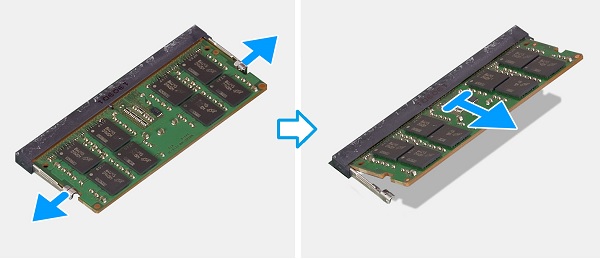
-
Wenn das DIMM schräg zur Basis hochhebt, ziehen Sie es aus dem Sockel und entfernen Sie es aus dem System.
 Hinweis: Wiederholen Sie die Schritte 3 und 4 für alle zusätzlichen Speicher-DIMMs, die sich im System befinden.
Hinweis: Wiederholen Sie die Schritte 3 und 4 für alle zusätzlichen Speicher-DIMMs, die sich im System befinden.
-
Anweisungen vor dem Entfernen des Solid-State-Laufwerks (SSD):
-
Vergewissern Sie sich beim Installieren oder Entfernen jeglicher Hardware stets, dass Ihre Daten auf geeignete Weise gesichert sind.
-
Trennen Sie alle Telefon-, Netzwerk- und USB-Kabel vom Computer
-
Trennen Sie den Computer und alle angeschlossenen Geräte von den jeweiligen Steckdosen
-
Entfernen Sie die Systemabdeckung und trennen Sie das Akkukabel.
-
-
Wenn sich das System auf dem geschlossenen Deckel befindet, befindet sich das SSD-Laufwerk unter dem Systemlüfter in der linken Ecke des Systems.
Für die M.2-2280-SSD:
-
Entfernen Sie die einzelne (1) Schraube, mit der die M.2-2280-SSD am Gehäuse befestigt ist, und die Karte springt schräg zur Hauptplatine.
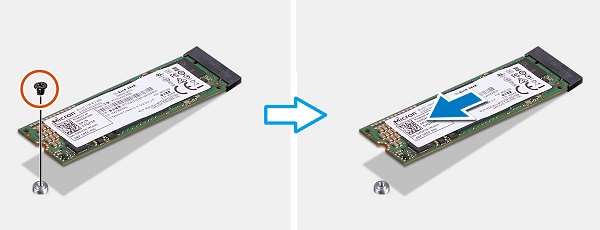
-
Manövrieren Sie die SSD-Karte aus dem SSD-Anschluss und entfernen Sie sie aus dem System.
Für die M.2-2230-SSD:
-
Entfernen Sie die einzelne (1) Schraube, mit der die M.2-2230-SSD am Gehäuse befestigt ist, und die Karte springt schräg zur Hauptplatine.

-
Manövrieren Sie die SSD-Karte aus dem SSD-Anschluss und entfernen Sie sie aus dem System.
-
Anweisungen vor dem Entfernen der Knopfzellenbatterie:
-
Vergewissern Sie sich beim Installieren oder Entfernen jeglicher Hardware stets, dass Ihre Daten auf geeignete Weise gesichert sind.
-
Trennen Sie alle Telefon-, Netzwerk- und USB-Kabel vom Computer
-
Trennen Sie den Computer und alle angeschlossenen Geräte von den jeweiligen Steckdosen
-
Entfernen Sie die Systemabdeckung und trennen Sie das Akkukabel.
-
-
Wenn sich das System auf dem geschlossenen Deckel befindet, befindet sich die Knopfzellenbatterie unter der SSD-Karte auf der linken Seite des Systems. Trennen Sie das Kabel der Knopfzellenbatterie von der Hauptplatine.
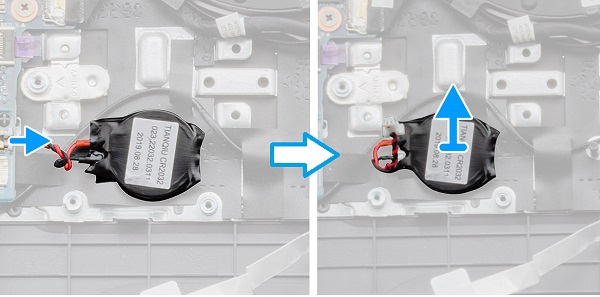
-
Heben Sie die Knopfzellenbatterie vom Klebeband auf der Hauptplatine ab.
-
Anleitung vor dem Entfernen der Micro-SD-Speicherkarte:
-
Vergewissern Sie sich beim Installieren oder Entfernen jeglicher Hardware stets, dass Ihre Daten auf geeignete Weise gesichert sind.
-
Trennen Sie alle Telefon-, Netzwerk- und USB-Kabel vom Computer
-
Trennen Sie den Computer und alle angeschlossenen Geräte von den jeweiligen Steckdosen
-
-
Der microSD-Steckplatz befindet sich auf der rechten Seite des Systems. Drücken Sie die Karte vorsichtig in den Steckplatz und lassen Sie sie los, damit sie aus dem Steckplatz herausklingt [1].

-
Fassen Sie die Karte und ziehen Sie sie vollständig aus dem Steckplatz heraus [2].
-
Anleitung vor dem Entfernen der WLAN-Karte (WiFi, Wireless):
-
Vergewissern Sie sich beim Installieren oder Entfernen jeglicher Hardware stets, dass Ihre Daten auf geeignete Weise gesichert sind.
-
Trennen Sie alle Telefon-, Netzwerk- und USB-Kabel vom Computer
-
Trennen Sie den Computer und alle angeschlossenen Geräte von den jeweiligen Steckdosen
-
Entfernen Sie die Abdeckung und ziehen Sie das Batteriekabel ab.
-
-
Wenn das System auf dem geschlossenen Deckel liegt, befindet sich die WLAN-Karte in der Mitte des Systems.
-
Entfernen Sie die einzelne (1) Schraube, mit der die WLAN-Kartenhalterung am Gehäuse befestigt ist.
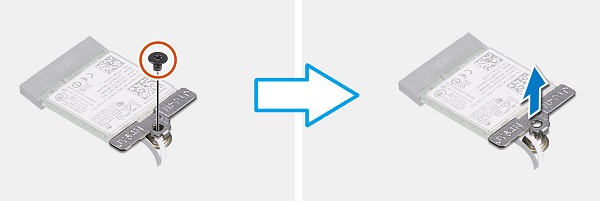
-
Entfernen Sie die Halterung von der Oberseite der Antennenkabel und die Karte springt schräg von der Hauptplatine ab.
-
Trennen Sie die Antennenkabel-Pop-Anschlüsse von den Druckknopfen auf der WLAN-Karte.
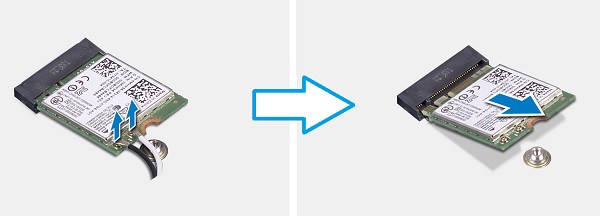
-
Ziehen Sie die Karte aus dem Anschluss auf der Hauptplatine und entfernen Sie sie vom System.
Sollten Sie weitere Hilfe benötigen, nehmen Sie bitte Kontakt mit dem technischen Support auf.
| Kontakt |
Artikkelin ominaisuudet
Tuote, johon asia vaikuttaa
Latitude 3410
Edellinen julkaisupäivä
28 syysk. 2023
Versio
5
Artikkelin tyyppi
Solution